Аутор:
Frank Hunt
Датум Стварања:
20 Март 2021
Ажурирати Датум:
1 Јули 2024

Садржај
- На корак
- Метод 1 од 2: Коришћење нове веб странице ОЦР
- Метод 2 од 2: Коришћење Интернет ОЦР веб локације
- Савети
- Упозорења
Овај чланак ће вас научити како да уредите текст документа који је скениран на рачунар. Технологија за претварање визуелног представљања текста у стварни текст назива се ОЦР софтвер („Оптичко препознавање знакова“). Можете да користите веб локацију под називом „Нови ОЦР“ да бисте издвојили текст из документа без чувања форматирања или се можете пријавити на веб локацију под називом „Онлине ОЦР“ за напредније ПДФ датотеке.
На корак
Метод 1 од 2: Коришћење нове веб странице ОЦР
 Скенирајте документ у облику ПДФ-а. Ово је важно јер многи претварачи текста не могу препознати текст на сликама као што могу у ПДФ датотекама.
Скенирајте документ у облику ПДФ-а. Ово је важно јер многи претварачи текста не могу препознати текст на сликама као што могу у ПДФ датотекама. - Ако је могуће, скенирајте документ у црно-белој боји уместо у боји. То уредницима текста олакшава препознавање знакова.
 Отворите нову веб локацију ОЦР. Идите на хттп://ввв.невоцр.цом/ у свом прегледачу. Одавде можете претворити скениране документе у документе који се могу уређивати и садрже само текст.
Отворите нову веб локацију ОЦР. Идите на хттп://ввв.невоцр.цом/ у свом прегледачу. Одавде можете претворити скениране документе у документе који се могу уређивати и садрже само текст.  кликните на Одаберите датотеку.. Ово је сиво дугме на врху странице. Ово ће отворити прозор Виндовс Екплорера (Виндовс) или Финдер (Мац).
кликните на Одаберите датотеку.. Ово је сиво дугме на врху странице. Ово ће отворити прозор Виндовс Екплорера (Виндовс) или Финдер (Мац).  Изаберите свој скенирани ПДФ. Да бисте то урадили, кликните на скенирани ПДФ.
Изаберите свој скенирани ПДФ. Да бисте то урадили, кликните на скенирани ПДФ. - Прво ћете можда морати да кликнете на фасциклу у којој се налази скенирани ПДФ на левој страни прозора.
 кликните на За отварање у доњем десном углу прозора. Ово ће отпремити ваш ПДФ на веб локацију.
кликните на За отварање у доњем десном углу прозора. Ово ће отпремити ваш ПДФ на веб локацију. 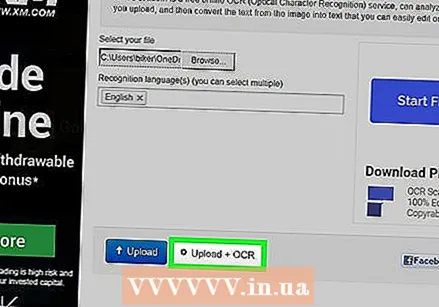 кликните на Отпремање + ОЦР. Ово дугме се налази на дну странице. Отпремљени ПДФ ће се претворити у текст.
кликните на Отпремање + ОЦР. Ово дугме се налази на дну странице. Отпремљени ПДФ ће се претворити у текст.  Померите се надоле и кликните За преузимање на левој страни странице. Кликом на ово отвориће се мени који се може извући.
Померите се надоле и кликните За преузимање на левој страни странице. Кликом на ово отвориће се мени који се може извући. 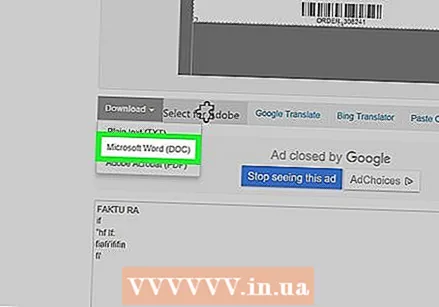 кликните на Мицрософт Ворд (ДОЦ). Ова опција је у менију за извлачење. Ово ће преузети Мицрософт Ворд верзију отпремљеног ПДФ-а на рачунар.
кликните на Мицрософт Ворд (ДОЦ). Ова опција је у менију за извлачење. Ово ће преузети Мицрософт Ворд верзију отпремљеног ПДФ-а на рачунар. - Ако Мицрософт Ворд није инсталиран на рачунару, можете да преузмете .ткт верзију из истог падајућег менија. Затим можете да уредите овај документ у Бележници (Виндовс) или ТектЕдит (Мац).
 Уредите Ворд верзију ПДФ-а. Двапут кликните на преузети Вордов документ да бисте га отворили у програму Мицрософт Ворд и уредили ПДФ текст који је читљив.
Уредите Ворд верзију ПДФ-а. Двапут кликните на преузети Вордов документ да бисте га отворили у програму Мицрософт Ворд и уредили ПДФ текст који је читљив. - Одређени текст у ПДФ-у неће се моћи уређивати због грешака у преводу.
- Можда ћете морати да кликнете на „Омогући уређивање“ на врху прозора програма Ворд да бисте могли да уређујете текст.
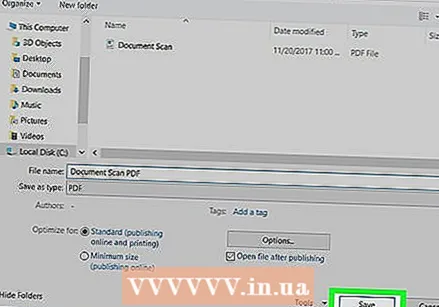 Спремите Ворд документ као ПДФ. Да бисте то урадили, урадите следеће:
Спремите Ворд документ као ПДФ. Да бисте то урадили, урадите следеће: - „Виндовс“ - кликните „Филе“, кликните „Саве Ас“, кликните падајући оквир „Ворд Доцумент“, кликните „ПДФ“ и кликните „Саве“.
- "Мац" - Кликните на "Филе", кликните на "Саве Ас", унесите име, кликните на поље "Формат", кликните на "ПДФ" и кликните на "Саве".
Метод 2 од 2: Коришћење Интернет ОЦР веб локације
 Скенирајте документ у облику ПДФ-а. Ово је важно јер многи претварачи текста не могу препознати текст на сликама као што могу у ПДФ датотекама.
Скенирајте документ у облику ПДФ-а. Ово је важно јер многи претварачи текста не могу препознати текст на сликама као што могу у ПДФ датотекама. - Ако је могуће, скенирајте документ у црно-белој боји уместо у боји. То уредницима текста олакшава препознавање знакова.
 Отворите веб локацију ОЦР на мрежи. Идите на хттпс://ввв.онлинеоцр.нет/ у свом прегледачу. Ова локација вам омогућава уређивање текста ПДФ-а уз задржавање визуелног обликовања ПДФ-а, иако можете бесплатно претворити само 50 страница.
Отворите веб локацију ОЦР на мрежи. Идите на хттпс://ввв.онлинеоцр.нет/ у свом прегледачу. Ова локација вам омогућава уређивање текста ПДФ-а уз задржавање визуелног обликовања ПДФ-а, иако можете бесплатно претворити само 50 страница.  кликните на ПРИЈАВИ СЕ. Налази се у горњем десном углу странице. Ово ће вас одвести на страницу за стварање налога.
кликните на ПРИЈАВИ СЕ. Налази се у горњем десном углу странице. Ово ће вас одвести на страницу за стварање налога.  Направи налог. Бесплатно је креирање налога на веб локацији ОЦР на мрежи, што ће вам омогућити да истовремено уређујете више ПДФ страница. Да бисте креирали свој налог, морате да унесете следеће информације:
Направи налог. Бесплатно је креирање налога на веб локацији ОЦР на мрежи, што ће вам омогућити да истовремено уређујете више ПДФ страница. Да бисте креирали свој налог, морате да унесете следеће информације: - „Корисничко име“ - Унесите жељено корисничко име у текстуално поље „Корисничко име“.
- „Лозинка“ - Унесите жељену лозинку у текстуална поља „Лозинка“ и „Потврди лозинку“.
- „Емаил“ - Унесите своју адресу е-поште у текстуално поље „Емаил“.
- „Цаптцха“ - Унесите код на екрану у текстуално поље „Ентер Цаптцха Цоде“.
 кликните на Пријави се. Ово је зелено дугме на дну странице. Ово ће створити ваш рачун за ОЦР на мрежи.
кликните на Пријави се. Ово је зелено дугме на дну странице. Ово ће створити ваш рачун за ОЦР на мрежи.  Пријавите се на свој рачун. Кликните на „ПРИЈАВА“ у горњем десном углу странице, унесите своје корисничко име и лозинку и кликните зелено дугме „Пријава“. Ово ће вас одвести на страницу за претварање у ПДФ.
Пријавите се на свој рачун. Кликните на „ПРИЈАВА“ у горњем десном углу странице, унесите своје корисничко име и лозинку и кликните зелено дугме „Пријава“. Ово ће вас одвести на страницу за претварање у ПДФ.  Изаберите језик. Кликните на језик ПДФ на левој страни странице.
Изаберите језик. Кликните на језик ПДФ на левој страни странице. - На пример, ако је ваш ПДФ на енглеском, онда морате да кликнете на „Енглески“ на левој страни странице.
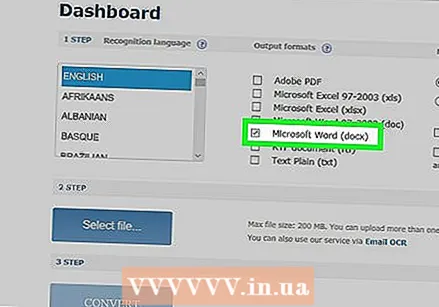 Означите поље „Мицрософт Ворд“. Ово је на средини странице.
Означите поље „Мицрософт Ворд“. Ово је на средини странице.  Означите поље „Све странице“. Ово је десно од одељка „Мицрософт Ворд“.
Означите поље „Све странице“. Ово је десно од одељка „Мицрософт Ворд“.  кликните на Изаберите фајл .... Ово је плаво дугме у средини странице. Отвориће се прозор.
кликните на Изаберите фајл .... Ово је плаво дугме у средини странице. Отвориће се прозор. 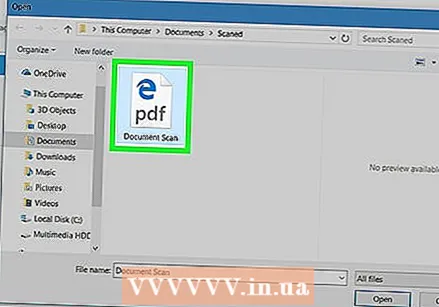 Изаберите свој скенирани ПДФ. Да бисте то урадили, кликните на скенирану ПДФ датотеку.
Изаберите свој скенирани ПДФ. Да бисте то урадили, кликните на скенирану ПДФ датотеку. - Прво ћете можда морати да кликнете на фасциклу у којој се налази скенирани ПДФ на левој страни прозора.
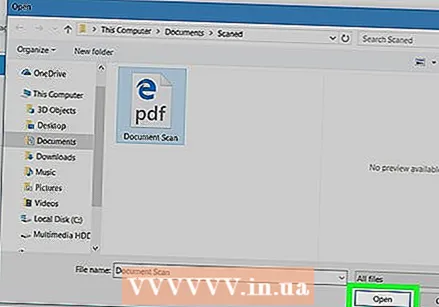 кликните на За отварање. Налази се у доњем десном углу прозора. Ово ће отпремити ваш документ на веб локацију. Када трака напретка десно од „Селецт Филе ...“ достигне 100%, можете да наставите.
кликните на За отварање. Налази се у доњем десном углу прозора. Ово ће отпремити ваш документ на веб локацију. Када трака напретка десно од „Селецт Филе ...“ достигне 100%, можете да наставите. 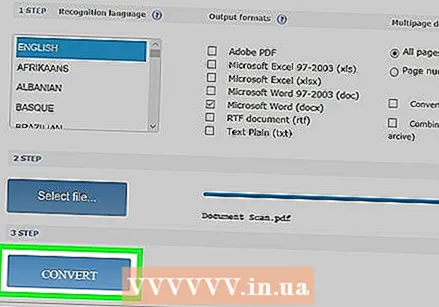 кликните на ДА ГА ПРЕТВОРИ. Ово је на дну странице. Ово ће вас одвести на страницу конвертоване датотеке након што ОЦР на мрежи заврши конверзију вашег отпремљеног ПДФ-а у Вордов документ који се може уређивати.
кликните на ДА ГА ПРЕТВОРИ. Ово је на дну странице. Ово ће вас одвести на страницу конвертоване датотеке након што ОЦР на мрежи заврши конверзију вашег отпремљеног ПДФ-а у Вордов документ који се може уређивати. 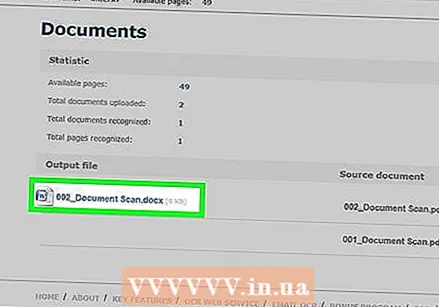 Кликните на име вашег документа. Видећете да се назив документа појављује као плава веза на дну странице. Кликом на њега документ ће се преузети на рачунар.
Кликните на име вашег документа. Видећете да се назив документа појављује као плава веза на дну странице. Кликом на њега документ ће се преузети на рачунар.  Уређује Ворд верзију ПДФ-а. Двапут кликните на преузети Вордов документ да бисте га отворили у програму Мицрософт Ворд, а затим уредите ПДФ текст који је читљив.
Уређује Ворд верзију ПДФ-а. Двапут кликните на преузети Вордов документ да бисте га отворили у програму Мицрософт Ворд, а затим уредите ПДФ текст који је читљив. - Одређени текст у ПДФ-у неће се моћи уређивати због грешака у преводу.
- Можда ћете морати да кликнете на „Омогући уређивање“ на врху прозора програма Ворд да бисте могли да уређујете текст.
 Спремите Ворд документ као ПДФ. Да бисте то урадили, урадите следеће:
Спремите Ворд документ као ПДФ. Да бисте то урадили, урадите следеће: - „Виндовс“ - кликните „Филе“, кликните „Саве Ас“, кликните падајући оквир „Ворд Доцумент“, кликните „ПДФ“ и кликните „Саве“.
- "Мац" - Кликните на "Филе", кликните на "Саве Ас", унесите име, кликните на поље "Формат", кликните на "ПДФ" и кликните на "Саве".
Савети
- Скенирани документи се обично чувају као ПДФ-ови на рачунару. Ако је скенирани документ ТИФФ датотека, датотеку можете претворити у пдф.
Упозорења
- ОЦР технологија није беспрекорна. Било који скенирани документ који уредите вероватно ће садржати више грешака.



